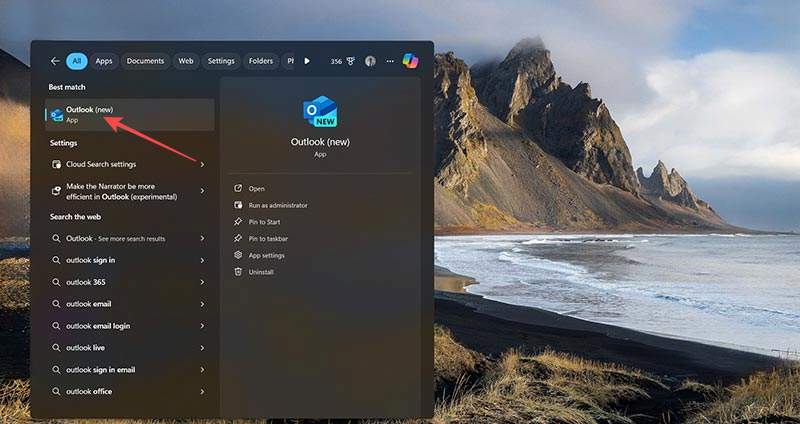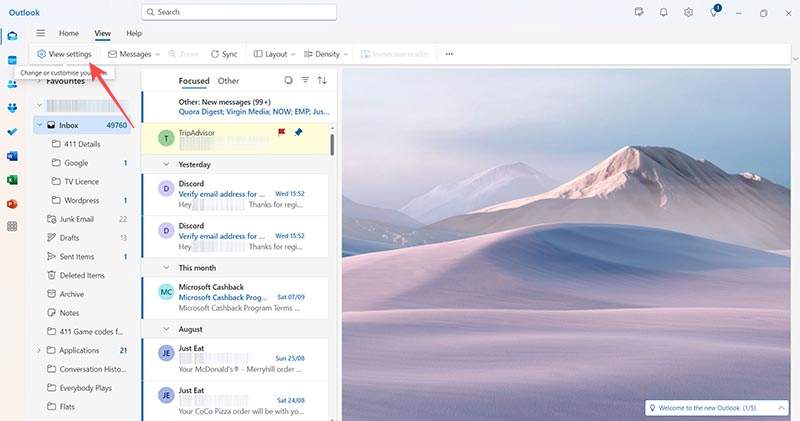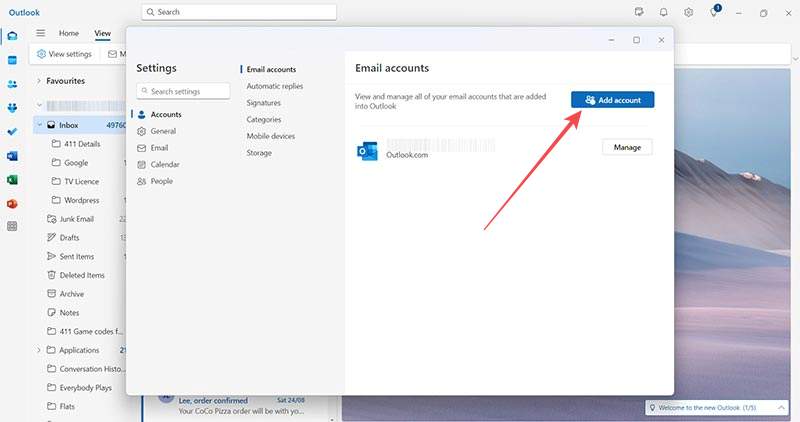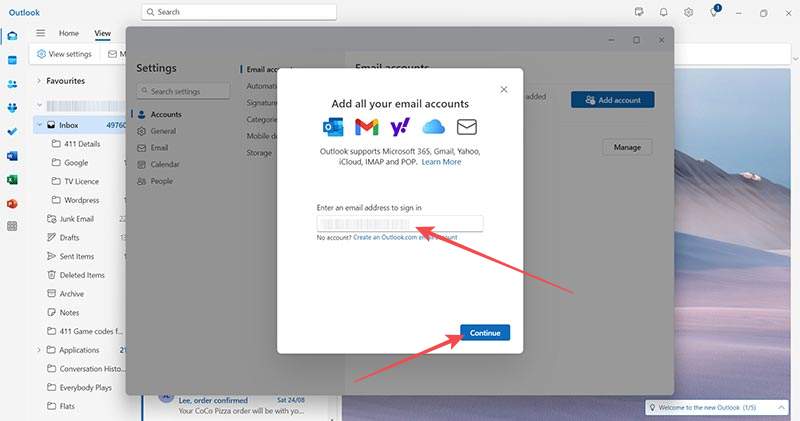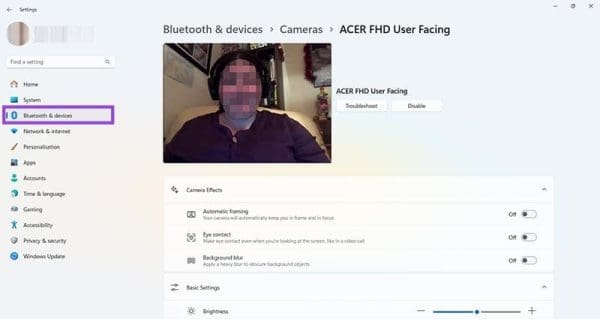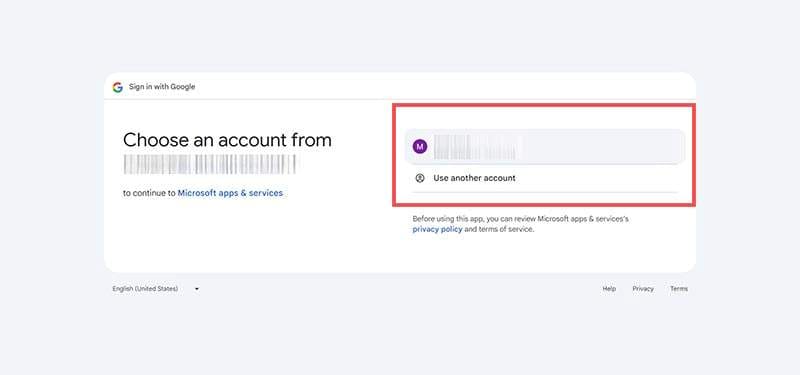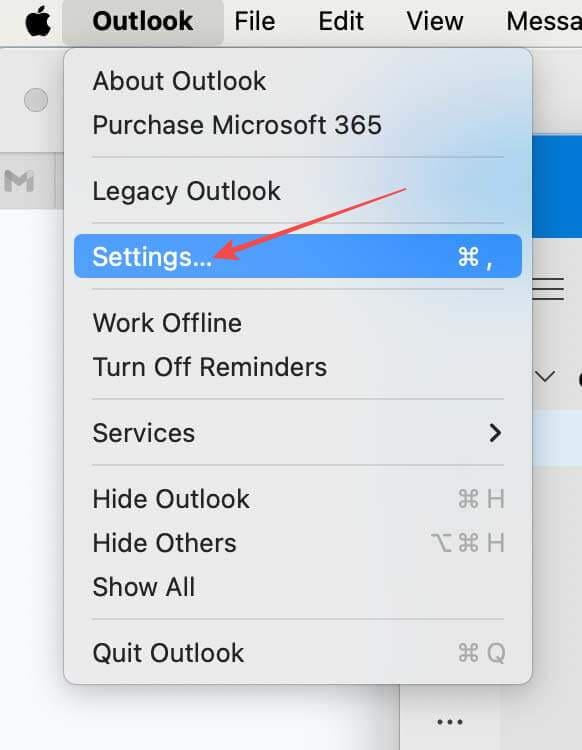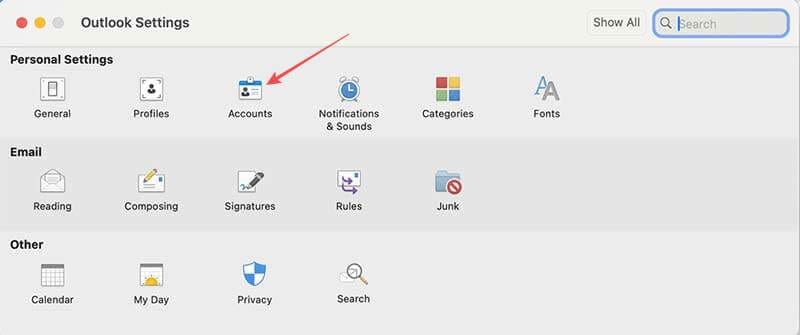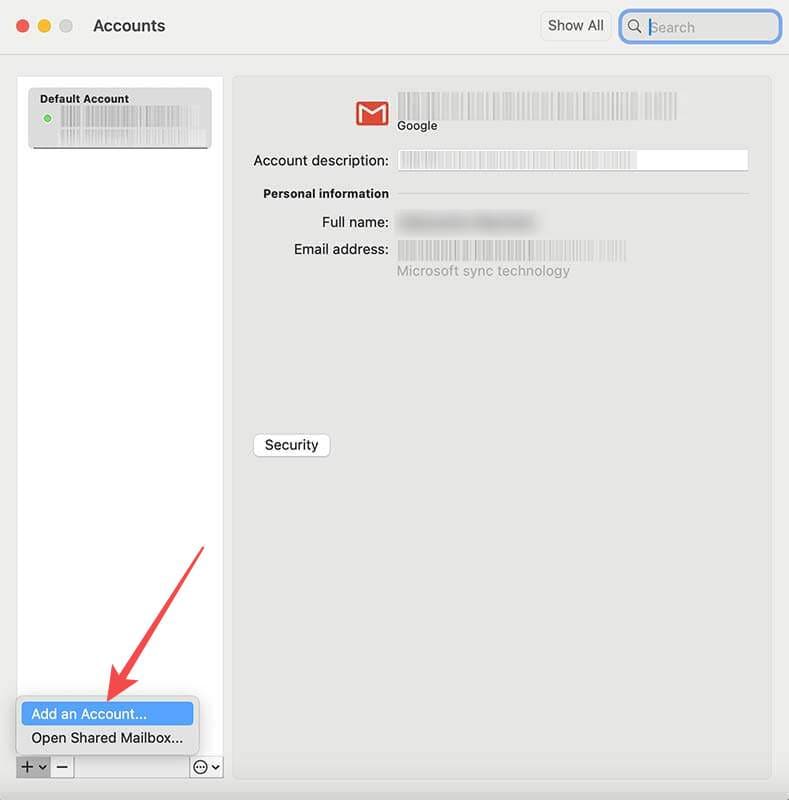Întreținerea mai multor căsuțe poștale poate fi o provocare, mai ales dacă ai e-mailuri importante care ajung în ambele. Aceasta este o problemă cu care se confruntă multe persoane care au deschis conturi Microsoft Outlook și Gmail în trecut. Dacă ai această problemă, acum ai o soluție – acest articol îți arată cum să sincronizezi Gmail cu Microsoft Outlook.
Cuprins
Cum să Sincronizezi Microsoft Outlook cu Gmail pe un PC
Dacă folosești un PC, s-ar putea să presupui că poți sincroniza Outlook cu Gmail prin intermediul browserului tău web. Aceasta nu este cazul – pașii următori funcționează doar prin aplicația Outlook instalată pe PC-ul tău. Încercarea de a-i urma folosind versiunea bazată pe browser a Outlook arată că opțiunea „Adaugă Cont” nu este disponibilă.
- Clic pe bara „Căutare” din colțul din dreapta jos al ecranului și tastează „Outlook”.
- Deschide aplicația „Outlook”, care se va conecta automat sau îți va cere să introduci detaliile tale.
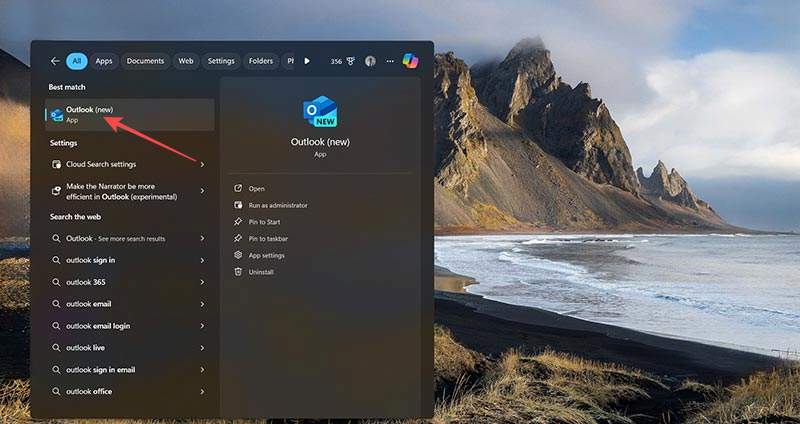
- Accesează „Vizualizare” în bara de navigare de sus și dă clic pe „Setări de Vizualizare”.
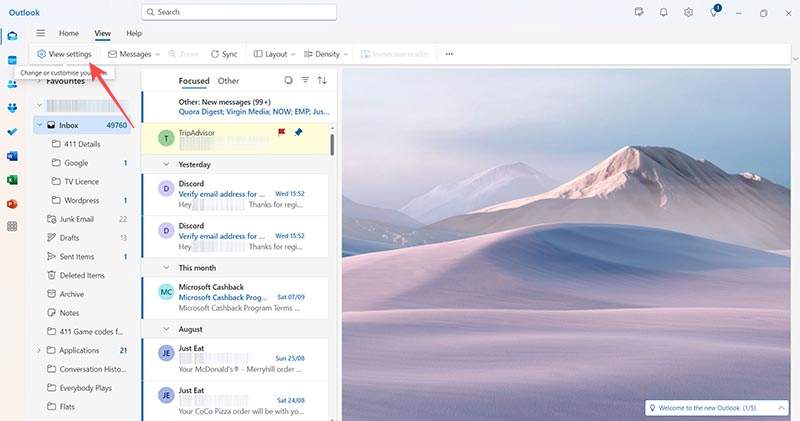
- Selectează „Conturi”, urmat de „Conturi de Email”, pentru a deschide un ecran care arată toate conturile sincronizate în Microsoft Outlook.
- Apasă butonul „Adaugă Cont”.
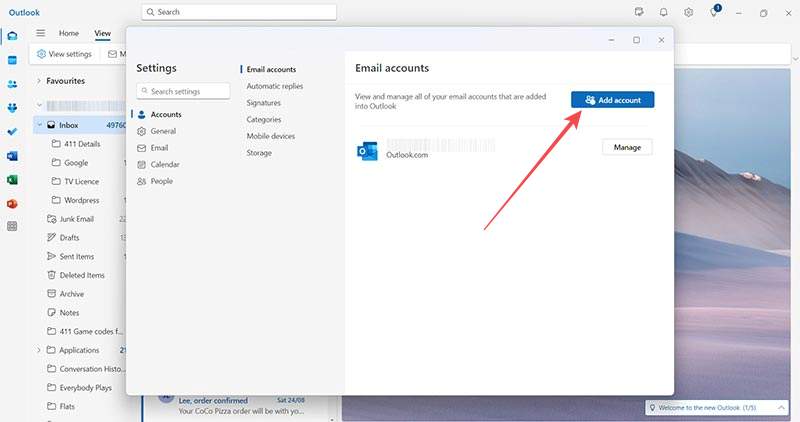
- Introdu adresa de email asociată contului tău Gmail în caseta de text și apasă butonul „Continuare”.
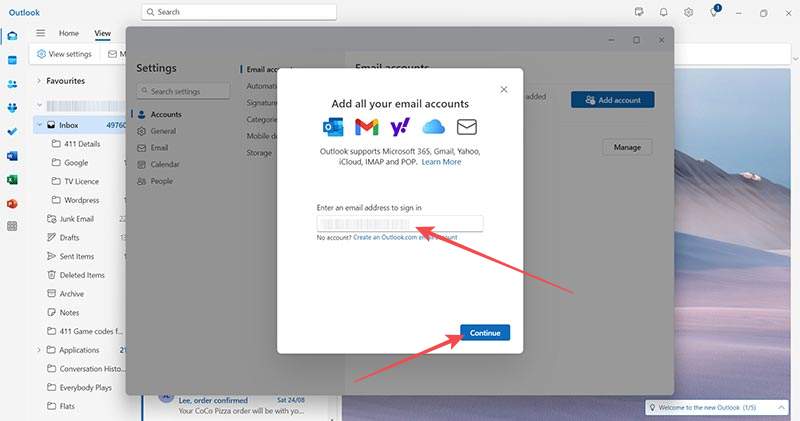
- Vei primi un pop-up care îți spune că Outlook poate sincroniza diferite aspecte ale celor două conturi de email cu Microsoft Cloud. Acesta este un pas obligatoriu, așa că apasă „Continuare” pentru a continua. Alegerea „Anulează” te duce înapoi la ecranul de introducere a email-ului. Acest pas va sincroniza de asemenea calendarul Microsoft Outlook cu Gmail.
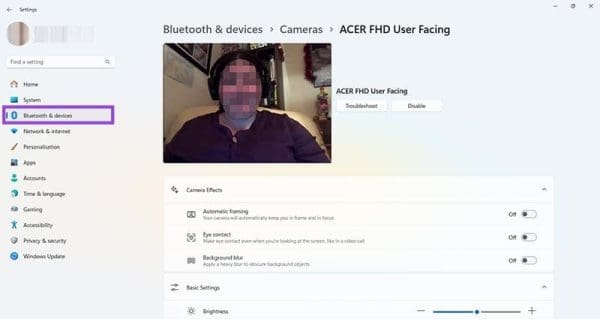
- Alege adresa de email asociată contului tău Gmail și urmează instrucțiunile pentru a finaliza sincronizarea.
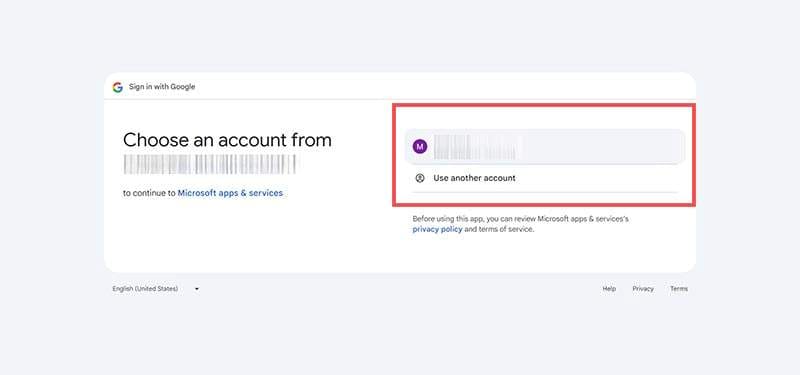
- Repetă pașii 3 până la 8 dacă ai conturi Gmail suplimentare pe care dorești să le sincronizezi cu Microsoft Outlook.
Cum să Sincronizezi Microsoft Outlook cu Gmail pe Mac
Aplicația Microsoft Outlook este, de asemenea, disponibilă pentru Apple Mac și poate fi descărcată de pe site-ul Microsoft. Odată ce ai aplicația, urmează acești pași pentru a sincroniza Outlook cu Gmail pe Mac-ul tău.
- Deschide aplicația Microsoft Outlook și conectează-te la contul tău Outlook.
- Accesează bara de navigare de sus și alege „Setări” sau apasă „⌘ + ,” pentru a deschide meniul „Setări”.
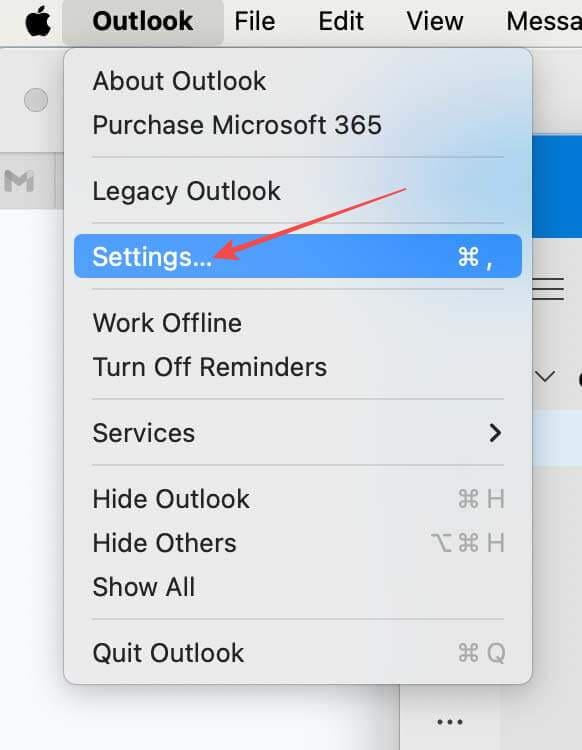
- Găsește „Setări personale” și selectează „Conturi” din opțiunile disponibile.
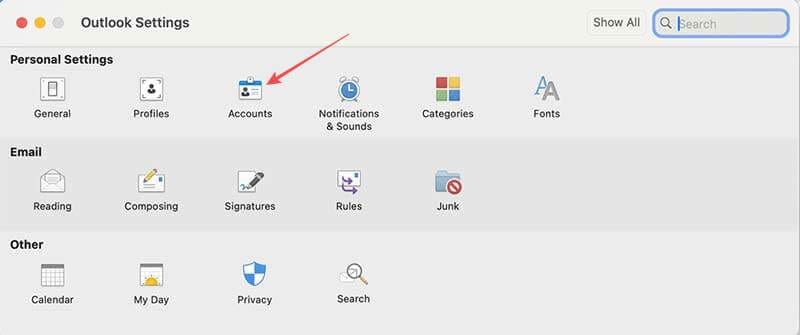
- În pop-up-ul rezultat, navighează în colțul din stânga jos al ecranului și apasă butonul „+”.
- Alege „Adaugă un Cont” din lista derulantă.
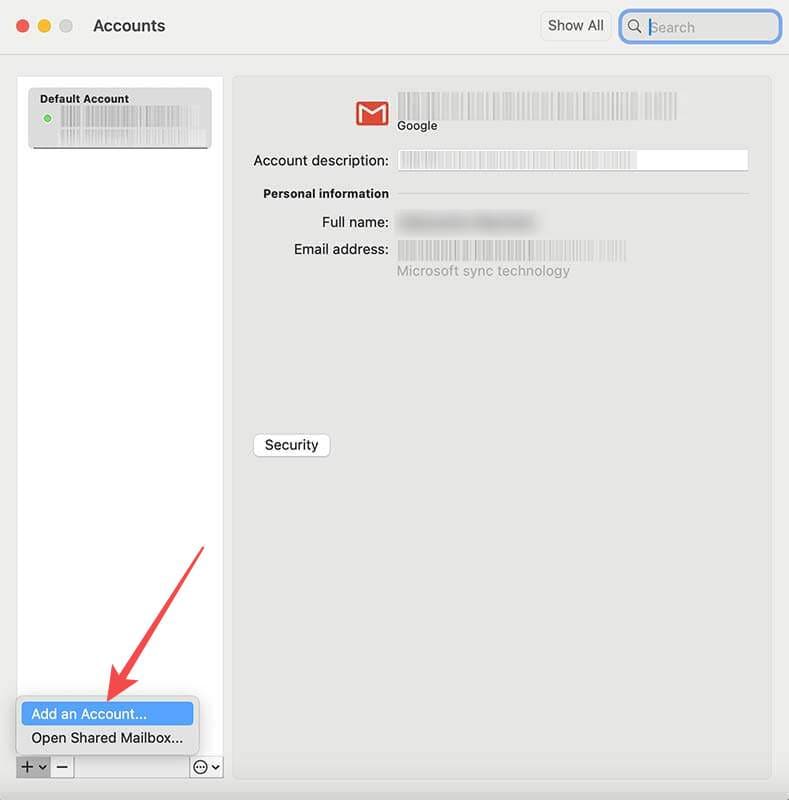
- Vezi un pop-up care spune „Bun venit în Outlook” și o casetă de text. Introdu adresa de email a contului tău Gmail în caseta de text și apasă butonul „Continuare”.
- Pe ecranul „Configurare”, apasă butonul „Continuare”.
- Alege contul Gmail pe care dorești să-l sincronizezi cu Microsoft Outlook și introdu parola când ți se solicită.
- Microsoft Outlook va solicita o varietate de permisiuni pentru a activa sincronizarea celor două conturi. Alege „Permite”.
Vei fi dus înapoi la aplicația Microsoft Outlook, care te informează că ai sincronizat cu succes contul tău Gmail. Apasă butonul „Finalizat” dacă acesta este singurul cont pe care dorești să-l sincronizezi, sau „Adaugă Alt Cont” dacă este necesar. În ultimul caz, va trebui să urmezi din nou pașii 6 până la 9 pentru a sincroniza un alt cont Gmail la contul tău Microsoft Outlook.
Întrebări Frecvente
1. De ce nu se sincronizează Microsoft Outlook cu Gmail?
Ar putea fi mai multe motive pentru care conturile tale nu se sincronizează. Încearcă să resetezi manual folderele offline stocate în contul tău Outlook. Dacă acest lucru nu funcționează, s-ar putea să fie nevoie să activezi POP și IMAP în Gmail – acestea sunt ambele protocoale de e-mail care permit accesul la un cont prin intermediul altor servere de e-mail – sau să activezi sincronizarea G Suite cu Microsoft Outlook în contul tău Gmail.